コロナウイルスの影響で、会議やイベントのオンライン開催が話題です。遠隔地で行われる会議やイベント等に、パソコンやスマホがあれば自宅から 参加することができます。
普段はワークピア磐田で開催されている「ITホームルーム」。今回は、コロナウイルスの影響でオンライン開催に挑戦されると聞き、「Zoom」の使い方について、記事にまとめてみました。これを参考に、ぜひITホームルームへ参加してみてくださいね!

オンラインミーティングってどんなもの?
パソコンやスマホを使って、遠隔地にいる人同士をつなげるテレビ会議システムです。イメージはこのような感じ。
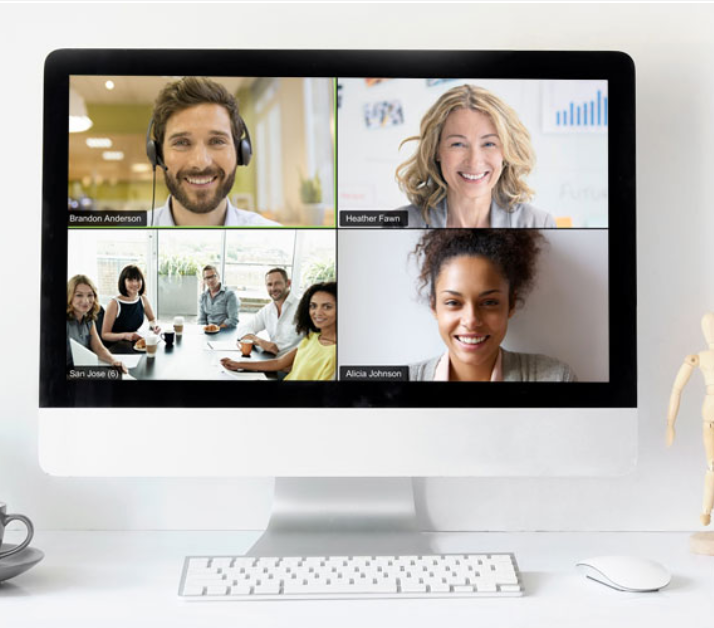
参加者の顔が画面に表示され、ほぼリアルタイムに会話をすることができます。
参加の前に用意するもの
※アカウント登録は必要ありません。
※システム要件はこちらをご確認ください。
・iOSとAndroidのシステム要件/Zoom公式
・PC、Mac、Linuxのシステム要件/Zoom公式
※通信量がかかるため、スマホで参加される場合、モバイル回線ではなく、Wifiで通信をされることをおすすめします。よくわからない方は、こちらを参考になさってください。
・スマホを自宅でWi-Fi接続する方法
パソコンで参加する場合の流れ
- パソコンから参加URLをクリックします
- Zoomからアプリがダウンロードされます
ダウンロードされたファイルをクリックしてインストール - インストール後、アプリが立ち上がります。
「コンピューターで会議に参加」をクリック - 画面が切り替わり、会議に参加できます
こちらのブログ記事を参考にしました。
画像つきで説明されているのでわかりやすいです。

スマホで参加する場合の流れ
- あらかじめ、スマホにZoomのアプリをインストールします
- 参加URLをタップします
- 「○○(メーラーやメッセージアプリ名)がZoomを開こうとしています」と表示されたら「開く」をタップします。
- Zoomアプリが立ち上がります。初回のみ、名前を入力します。
あわせて、こちらの記事を参考にしてください。

チャット機能もついています
会議に参加したあと、音声が出ないなど困ったときは、チャットを利用することもできます。

事前に参加表明をして、URLを送ってもらいましょう!
参加するためには、主催者が発行する参加URLが必要です。
下のFacebookページから参加表明をして、当日、URLを送ってもらいましょう。

Zoomによるオンラインイベントは何度か参加したことがあり、身近な場所でも利用されるようになって、個人的には、とても嬉しいです。
これまで、ちょっと先に感じていた未来を体験してみませんか?
以前、はじまりのオフィスで開催された様子はこちらです。
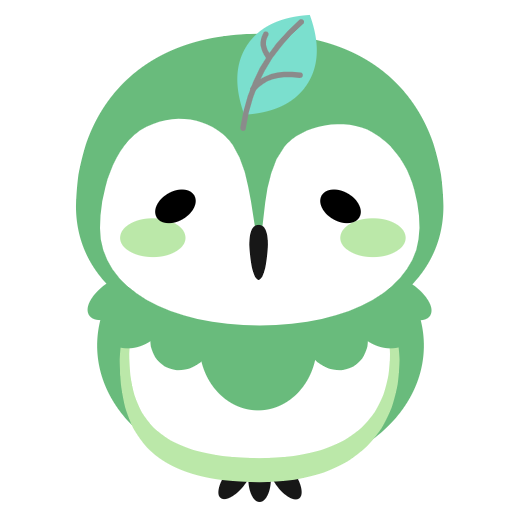
毎月、とっても楽しみなイベントだったので、中止かな……と思っていたのですが、オンライン開催と聞いてワクワク!


